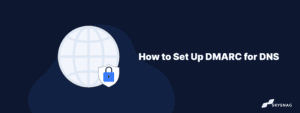Wie man DMARC-Records auf Amazon Web Services (AWS) veröffentlicht
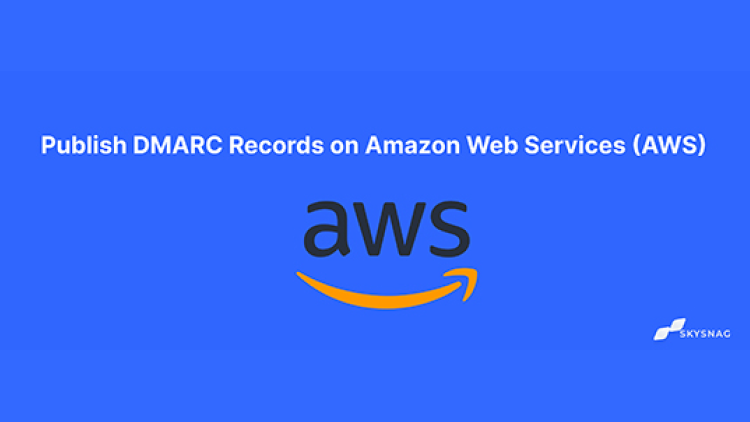
- Melden Sie sich bei Amazon Web Services an und gehen Sie zu Diensten.
- Unter Netzwerk & Inhalt liefern klicken Sie auf Route 53.
- Unter DNS-Verwaltung gehen Sie zu Gehostete Zonen.
- Suchen Sie in der Liste nach der Domain, die Sie möchten, und klicken Sie darauf.
- Klicken Sie auf die Schaltfläche „Datensatz erstellen„.
- Im Namensfeld geben Sie „_dmarc”.
- Unter Typ wählen Sie TXT aus dem Dropdown-Menü aus.
Schritt-für-Schritt-DMARC-Record-Konfiguration für AWS Route 53 mit detaillierten Bildschirmfotos
- Melden Sie sich bei Amazon Web Services an und gehen Sie zu Diensten.
- Unter Netzwerk & Inhalt liefern klicken Sie auf Route 53.
 Unter DNS-Verwaltung gehen Sie zu Gehostete Zonen.
Unter DNS-Verwaltung gehen Sie zu Gehostete Zonen. Suchen Sie in der Liste nach der Domain, die Sie möchten, und klicken Sie darauf.
Suchen Sie in der Liste nach der Domain, die Sie möchten, und klicken Sie darauf. Klicken Sie auf die Registerkarte „Datensatz erstellen“.
Klicken Sie auf die Registerkarte „Datensatz erstellen“.
- Wählen Sie Typ: TXT

- Im Namensfeld geben Sie „_dmarc”.

Erstellen Sie ein Skysnag-Konto, um den DMARC-Eintrag hier zu generieren
Kopieren Sie den DMARC-Eintrag, der Ihnen gesendet wurde, und fahren Sie mit der Maus über Ihr AWS-DMARC-Einrichtungsfenster, um ihn im Feld „Wert“ einzufügen. (Hinweis: Der unten gezeigte Wert ist nur ein Beispiel. Bitte ersetzen Sie ihn durch den für Ihre Domain generierten Wert)
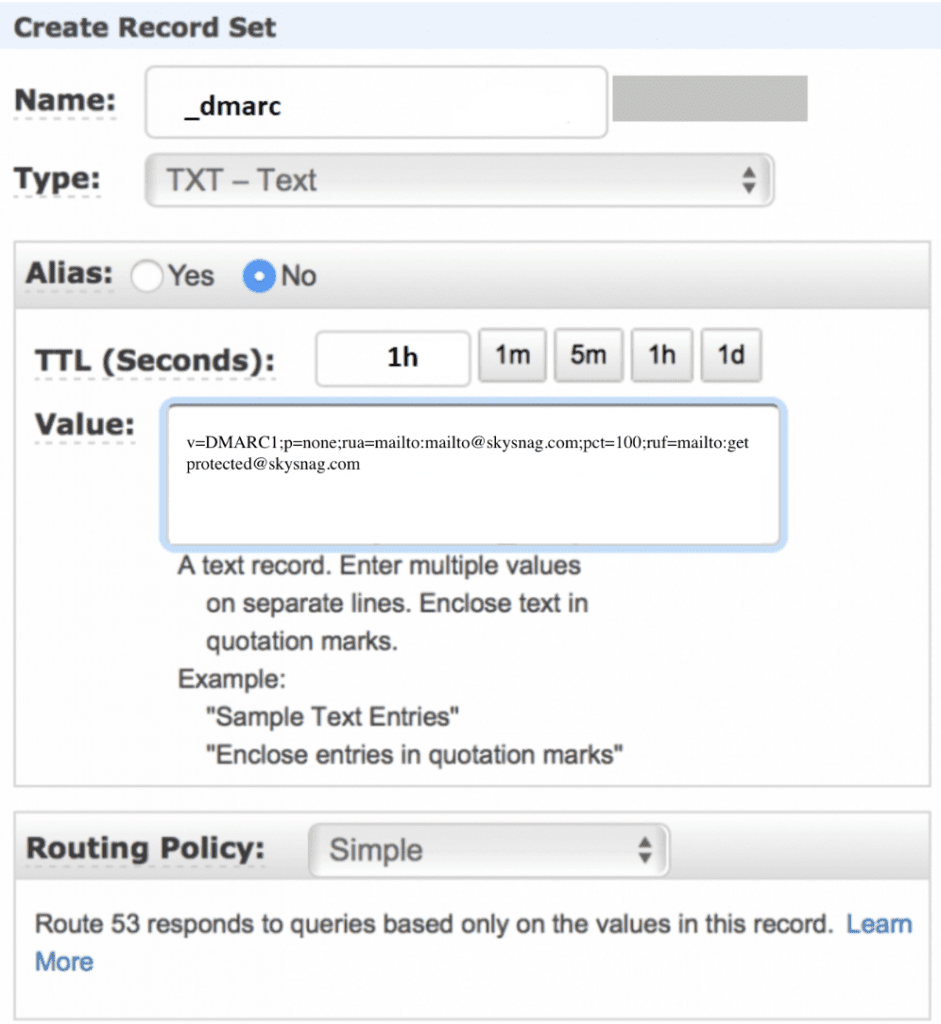
Beenden Sie, indem Sie auf „Erstellen“ klicken.
Überprüfen Sie Ihren veröffentlichten DMARC-Eintrag mit unserem DMARC-Prüfwerkzeug, indem Sie einfach Ihren Domainnamen in das Feld eingeben (z.B. domain.com)
Gehen Sie in 5 Minuten live, warten Sie nicht auf die Verbreitung, und überspringen Sie das mühsame Setup für Ihre Domänen. Aktivieren Sie Ihr Skysnag-Konto für heute.